De nombreux utilisateurs de PC ont connu le "gel" de l'ordinateur. Si le PC est déjà moralement obsolète depuis longtemps, vous devrez alors accepter l'idée que vous ne pourrez pas jouer à de nouveaux objets. Si votre ordinateur répond aux exigences minimales du jeu, alors, après avoir terminé une série d'actions, vous pouvez profiter de la nouveauté sélectionnée. Il est impossible de réduire la configuration requise dans les jeux. Au contraire, c'est réel si vous êtes un programmeur prêt à pratiquement réécrire le jeu. Bien sûr, ce n'est pas le cas pour la plupart des utilisateurs.
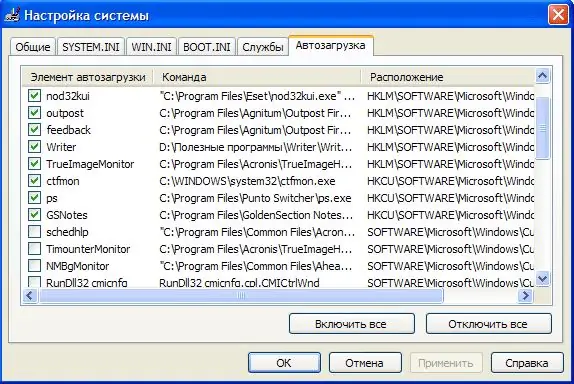
Il est nécessaire
Ordinateur, tournevis cruciforme, accès Internet, pilote de carte vidéo
Instructions
Étape 1
Pour accélérer votre ordinateur, vous devez d'abord vérifier qu'il n'y a pas de virus sur votre ordinateur. Vous pouvez utiliser non seulement l'antivirus installé sur votre ordinateur, mais également des utilitaires de guérison gratuits, par exemple Kaspersky Virus Removal Tool ou Dr. Web CureIt. Il est possible que le problème de la lenteur des performances de l'ordinateur réside dans les virus.
Étape 2
Avant de commencer le jeu, vous devez fermer tous les programmes et applications.
Étape 3
Allez dans Démarrer-Tous les programmes-Démarrage et voyez s'il y a des programmes inutiles. Si vous n'avez besoin d'aucun programme lorsque vous démarrez votre ordinateur, vous devez les désinstaller à partir de là.
Étape 4
Allez dans Démarrer-Exécuter et tapez msconfig dans la fenêtre qui s'ouvre. Lorsqu'une autre fenêtre s'ouvre, sélectionnez l'onglet "Démarrage" en haut et décochez les programmes qui ne sont pas nécessaires au démarrage de l'ordinateur.
Étape 5
Pour redémarrer un ordinateur.
Étape 6
Réinstallez les pilotes de la carte vidéo.
Étape 7
Entrez dans le jeu, sélectionnez l'élément Paramètres. Réduisez les graphiques, supprimez les options supplémentaires, telles que l'anticrénelage. Définissez la résolution minimale.
Étape 8
Ouvrez le couvercle de l'unité centrale et retirez soigneusement la poussière des pièces de l'ordinateur.
Étape 9
Vérifiez si le lecteur C n'est pas plein. S'il n'y a pas assez d'espace libre, supprimez les fichiers et dossiers inutiles ou déplacez-les vers un autre lecteur.
Étape 10
Si les conseils précédents ne vous ont pas aidé, ajoutez de la RAM à l'ordinateur et changez la carte vidéo. Il s'agit de la mise à niveau informatique la moins chère qui puisse accélérer votre ordinateur.






